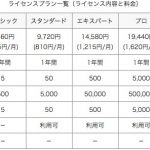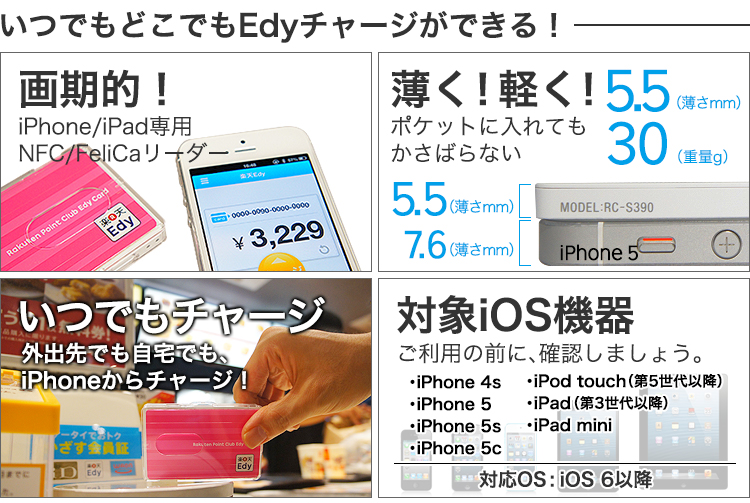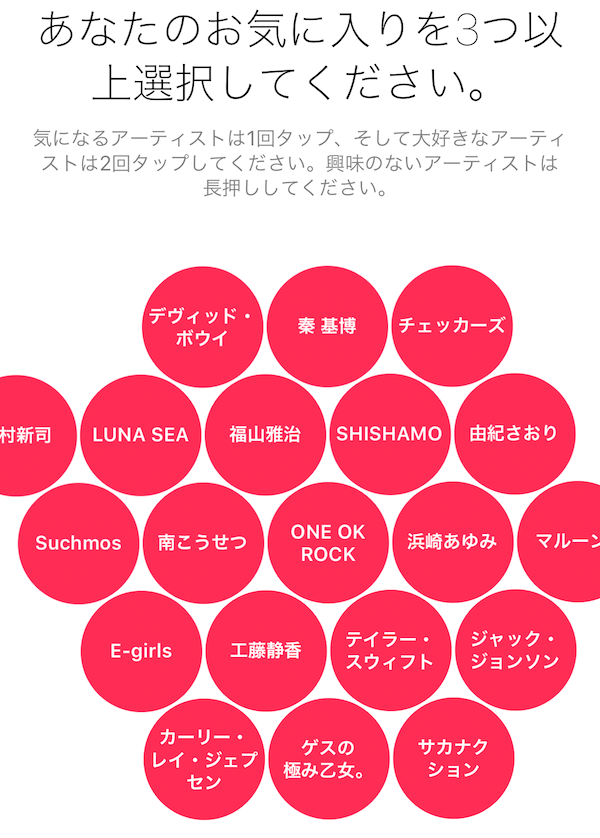自分は完全ならMac使いだ。というよりApple信者だ。しかし、SEOの検索順位チェックツールで有能なのはWindows用ばかりなのだ。
仕方ないので、WindowsPCを購入しようかと思った矢先に発見したGRCの「Macでも頑張れば使えるよ」発言だ。
GRCとは、Windowsユーザーのみに与えられた最強のSEO検索順位チェックツールだ。それが、Macユーザーでも使えるようになったとのこと。
これはさっそく試してみなければならぬ!ということで行動あるのみ。
その前に、自分が今まで使ってきたMac用のSEO検索順位チェックツールのエエところとアカンところだけ紹介しておこう。
RankGuru(ランクグル)
このRankGuruを使ったことがある人は案外多いのではないでしょうか?MacのAppStoreで300〜400円程度で購入できるアプリです。最初とても気に入って使ってたのですが、毎日毎日Googleに対して「私はロボットではありません」をやらなくてはいけないのだ。
しかも、調査するキーワードが増えてくると、強制終了されてしまう。。。結局は、10個ぐらいのキーワードをチェックする程度ならRankGuruで十分だが、本格的にSEO対策に力入れている場合は不向きである。
SEO Edge(エスイーオーエッジ)
次に試したのはSEO Edgeというアプリ。実はこれはiOSアプリです。
おもしろいのが、iCloud経由で同アカウントのデバイスで常に最新情報を共有できるという便利機能付き。
これで月額100〜200円程度だったかな?
出先でもiPhoneで手軽にチェックできるのでかなり使い勝手はいい!
しかし、しかしだ!実際の検索順位との乖離がけっこうある。SEO Edgeで表示されている順位と、実際にシークレットモードで検索した時の順位に差があるということ。ヒドイ場合だと5位ぐらい離れてる時もある。
最終的に、なぜかiPadでは今まで通り使えてたのに、iPhoneからは全データが削除されてしまった。。。iCloudから復元しようとしてもダメ。なぜ?
とりあえず信用できないツールなので使用をやめることに。
Macでも使えるのか?GRC
以上の経緯があってのGRCへの挑戦となったわけでございます。
MacならRankTrackerというツールもあるようですが、海外製ですし、そこそこ高額なのだ。年間124ドル。今1ドル109円なので、約13500円。月額1125円。
まあ払えんことはないけどGRCはもう少し安いのと、日本製なので不具合があっても対応が早そうなのでGRCにしようかなと。
前置きが長くなったのですが、早速GRCをMacにインストールしていきたいと思います。
と言いつつ最後の前置き。
自分のMacは2016年のMacBookPro15インチモデル。MacOS High Sierra(10.13.2)である。
このMacでGRCが使えるのかどうかを検証していきたいと思います。
GRC公式サイトによると、MacでWindowsのアプリが使える無料のソフト「Wine」を使えばGRCが使えるようになるみたいだ。
他にも、ParallelsDesktopやBootCampなどMac上でWindowsを使う方法はあるが、Windowsそのもののソフト(OS)が必要だったり、ParallelsDesktopに限ってはソフトの購入と定期的なアップデートにまでお金がかかるのでおすすめはできない・・・。
なので、Wineを使ってGRCを使うという手法にチャレンジしてみる。
Wineをインストールしてみる
まず、Wineの公式サイトを開く。
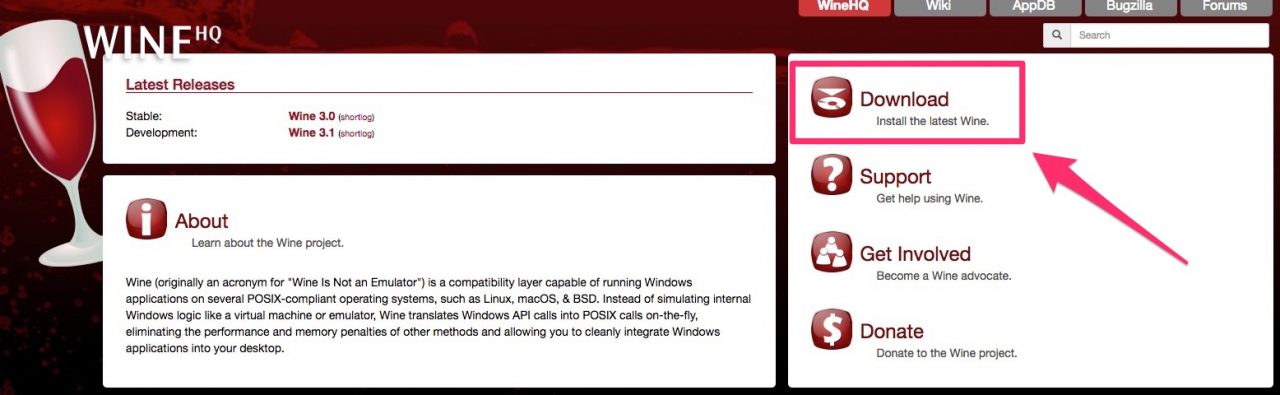
英語ばかりで難しそうに見えるけど、右上のダウンロードボタンをクリック。
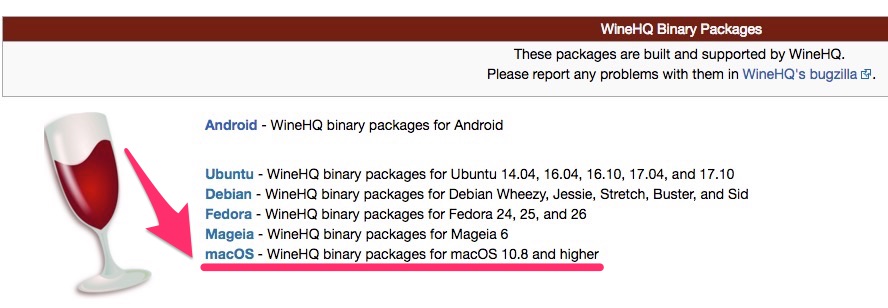
次はMacOSというリンクをクリック。
androidやUbuntuなどもあるのね。
WineのインストールにはXQuartz 2.7.7以上が必要と表示されているページが出てくるので、とりあえず、XQuartzというソフト?をダウンロードしてインストールしましょう。
XQuartz公式サイト
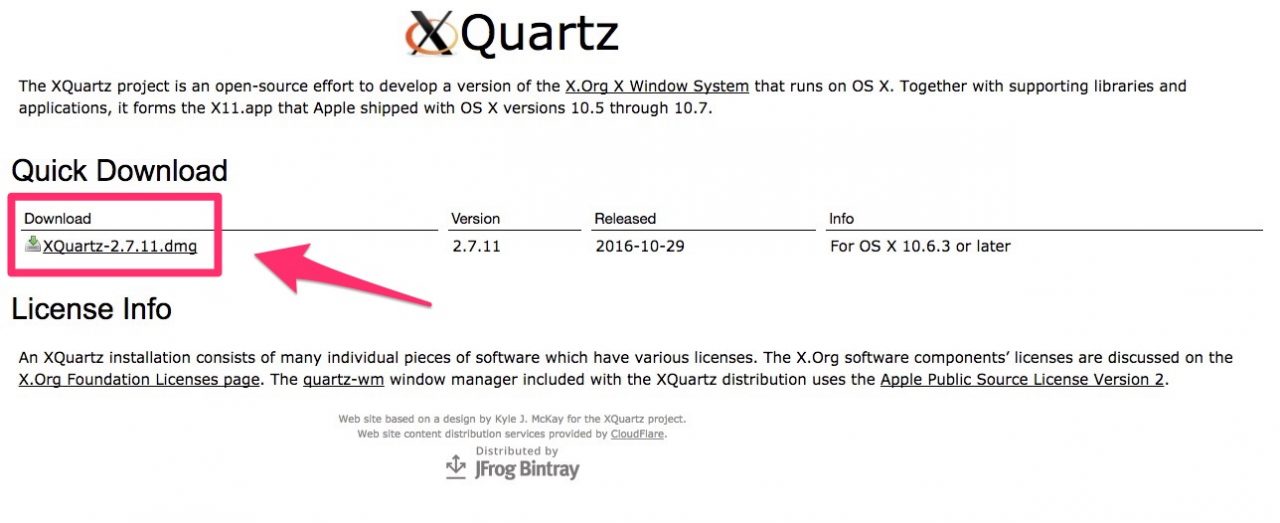
これはひと目でわかるけど、上記画像のリンクをクリックするとダウンロードが始まります。
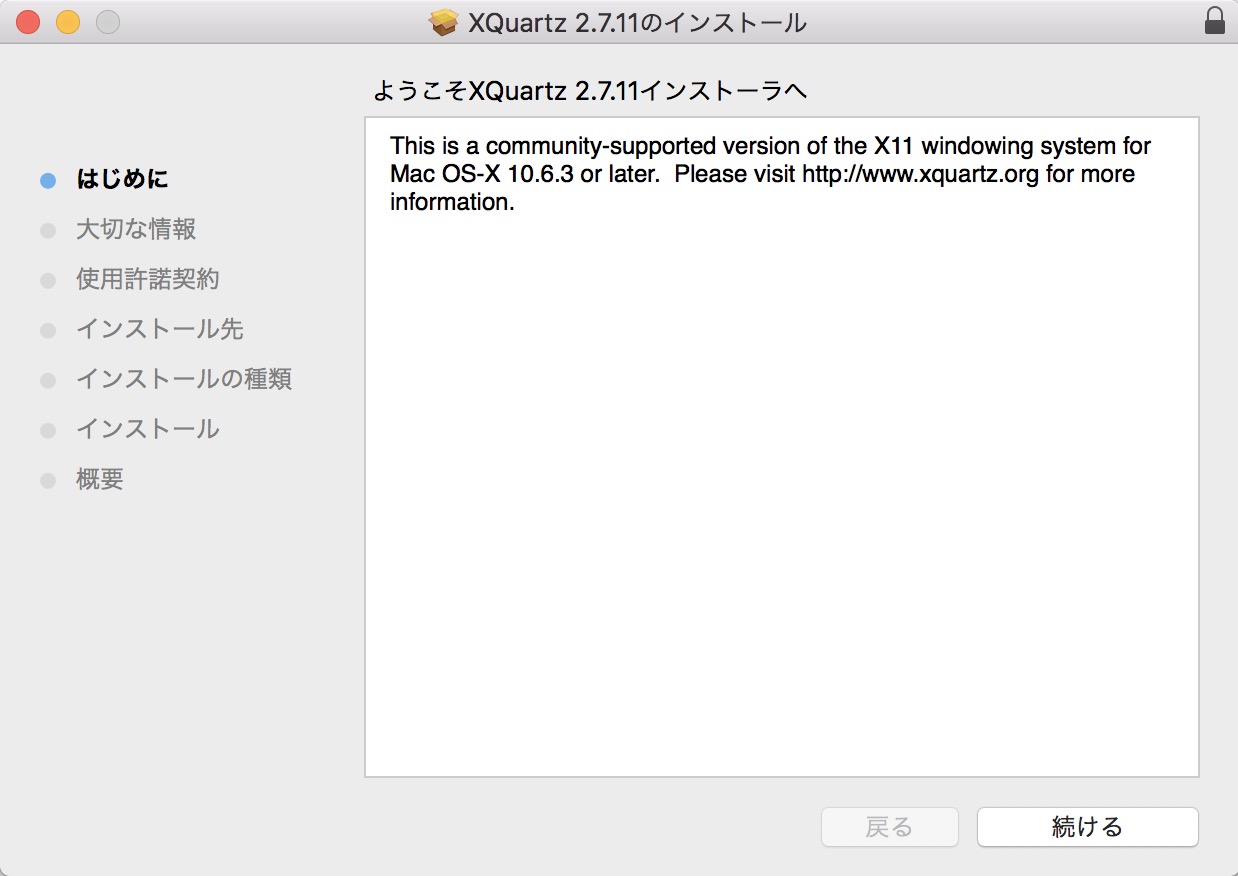
ダウンロードしたファイルを開いて、あとは流れに逆らわずインストールしましょう。

何か変なエラー発生?したけどOK押すと。
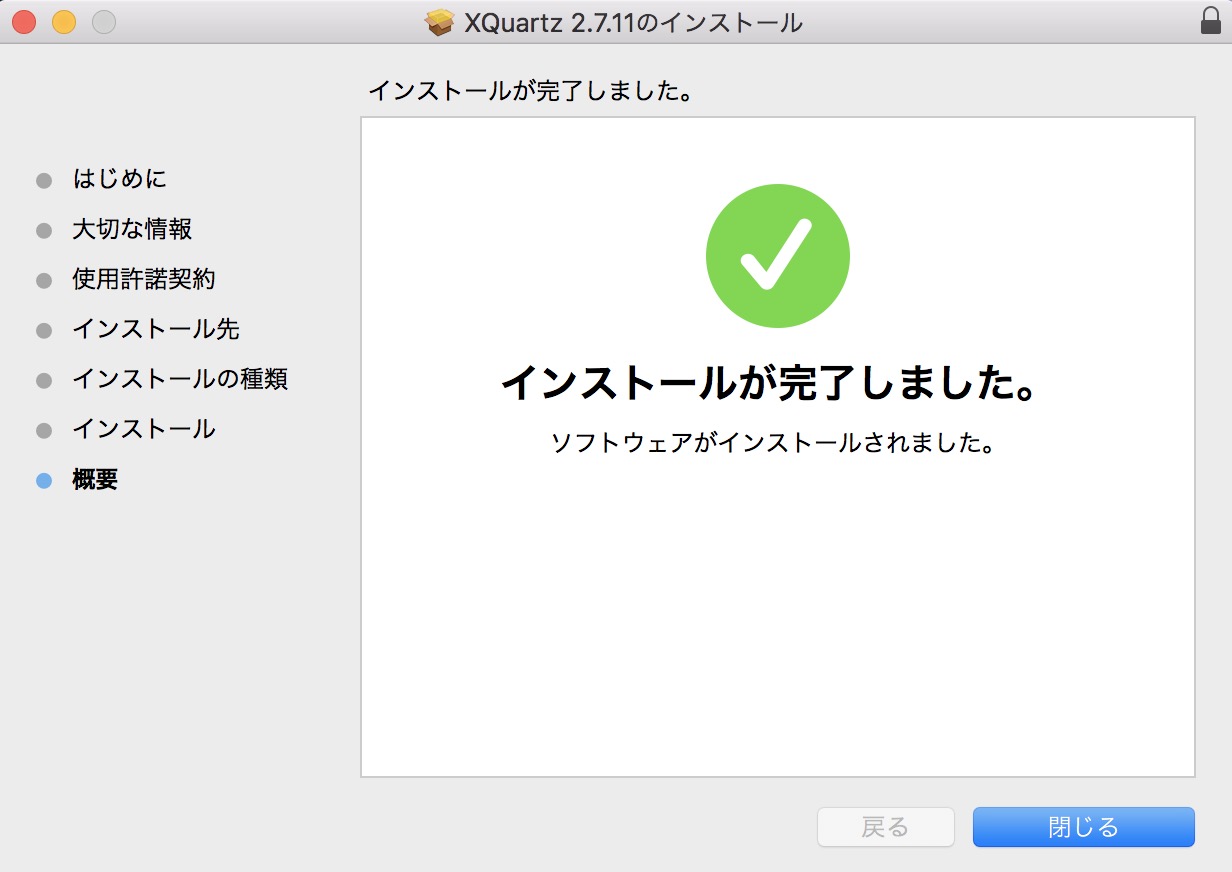
インストールが完了しました!これでいいのかな?まあいいか。
続きましては、Wineのダウンロード。
しかし、GRCが公式で注意として「重要なお知らせ」を発信しているのだ。
Wine Stable 3.0 を使うと、Yahooの順位チェックでエラーが発生するらしい。
なので、問題が解決するまでは、古いバージョンのWine Stable 2.0 を使ってほしいとのこと。
承知した!
Wine Stable 2.0 は、Wineダウンロードページ内のpoolにあるようです。
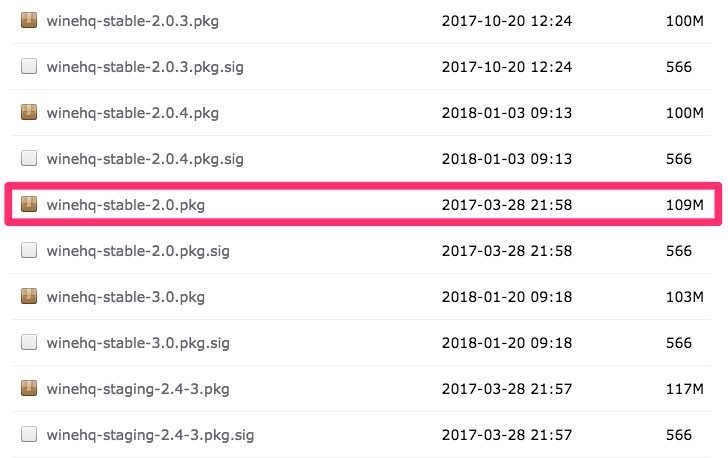
山のようにいっぱいファイルが並んでいるけど、winehq-stable-2.0.pkgというファイルを選択しましょう。
実は二つ上のファイルの方がバージョン2の中では最新なんですが、GRCがコレって言ってるのでこれをダウンロード!
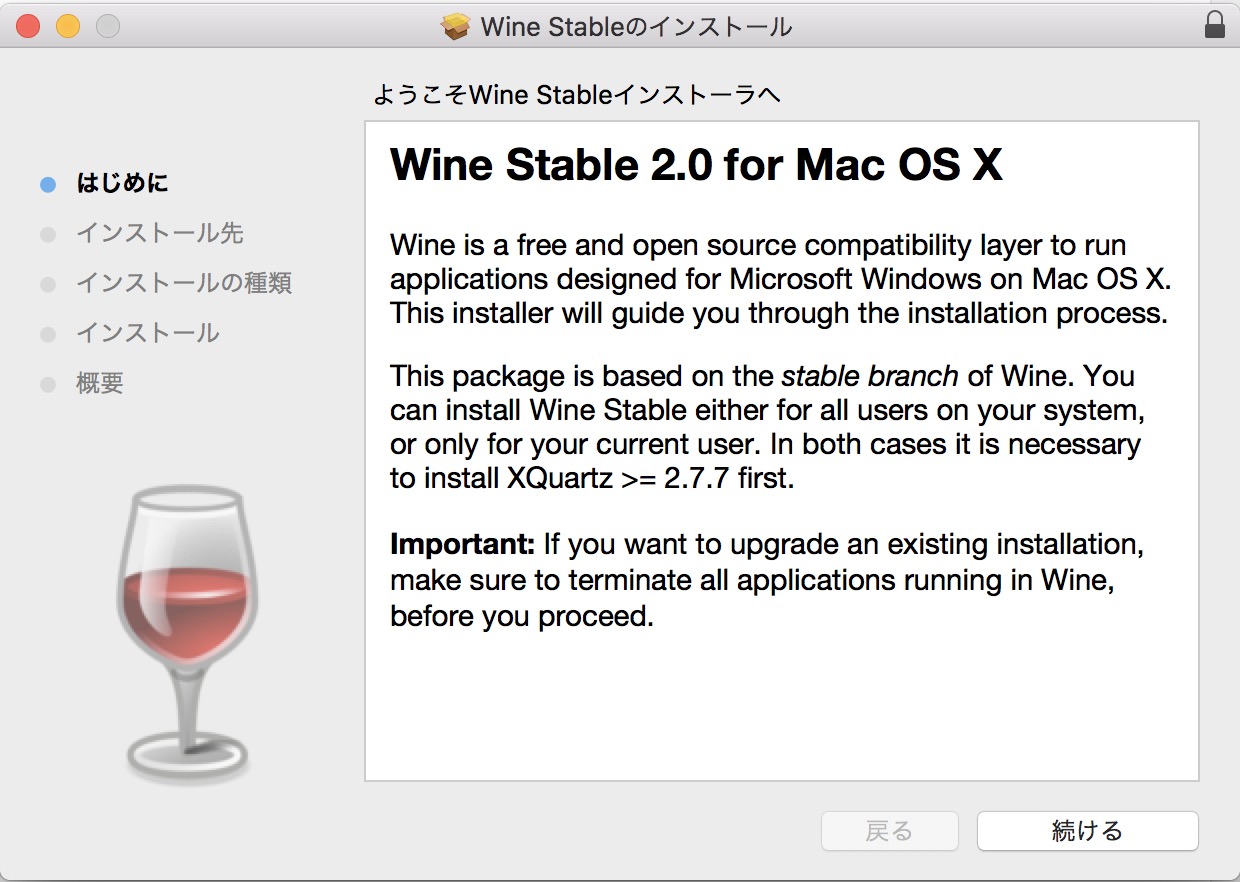
流れに身を任せてインストール!途中で64ビットがどうのこうのチェックボックスがあるけど、GRC公式が「インストールあたって特別な設定はありません」と言ってるので、チェックしないでOK!そのままインストール完了!
GRCをダウンロードしてインストール
GRCサイトはこちら(Windowsユーザーはこちらからどうぞ)
Wine用GRCセットアッププログラム (GRCwine.exe 300KB)
対応OS : macOS 10.8 以降、Wine Stable 2.0 以降
注意: このセットアッププログラムをWindows上で実行しないでください。
↑このリンクをクリックするとWine用のGRCセットアッププログラムがダウンロードできる。
ダウンロードしたファイルをダブルクリック!
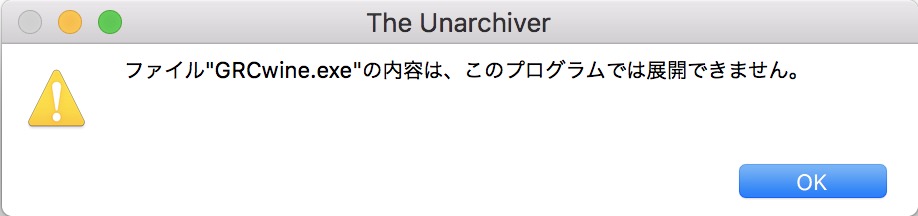
アウトー!!!
違うアプリで開いてるからエラーになるようです!
さっきインストールしたWineで開きましょう!
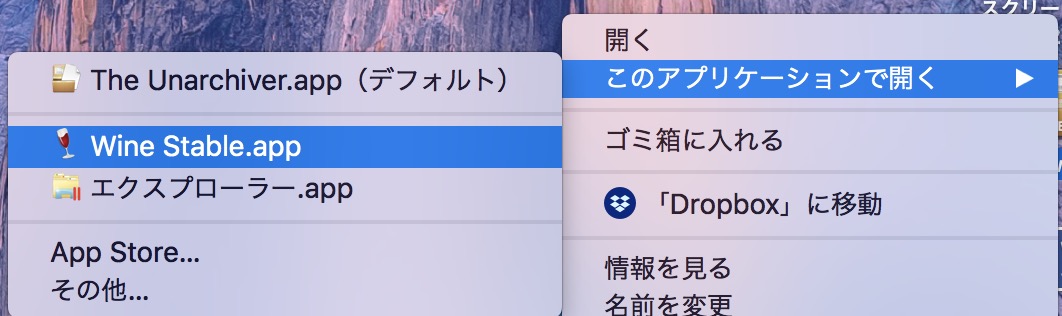
ファイルを右クリックして「このアプリケーションで開く」から「Wine Stable.app」を選択。
ファイル開いたー!!!
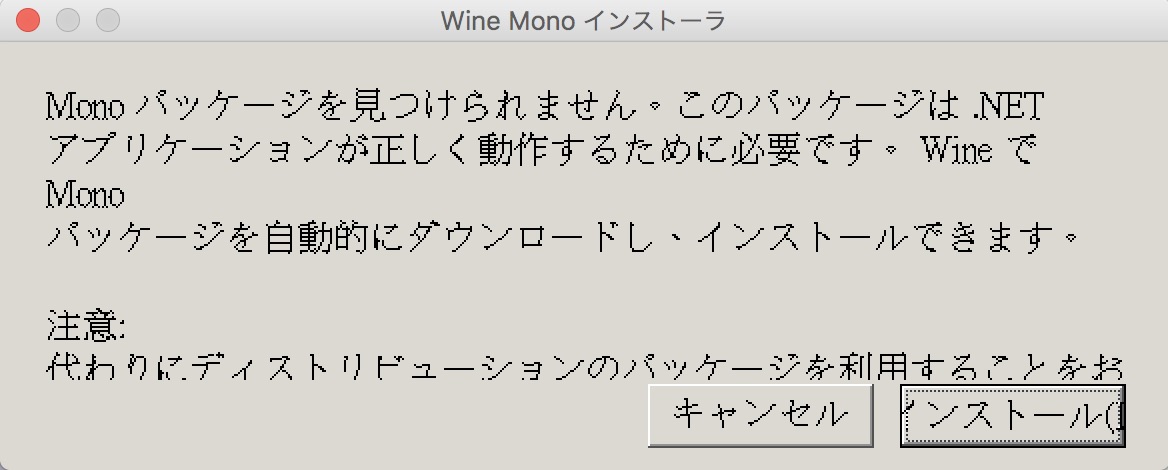
奇妙なメッセージが出てきますが、GRC公式によると、キャンセルでもインストールでもどっちでもいいらしいです。
GRCでは使わないけど、将来的に他のアプリで使う機会があるかも知れないファイルらしいです。Macユーザーなので特に必要ないとは思います。
とりあえず自分はキャンセルしときました。
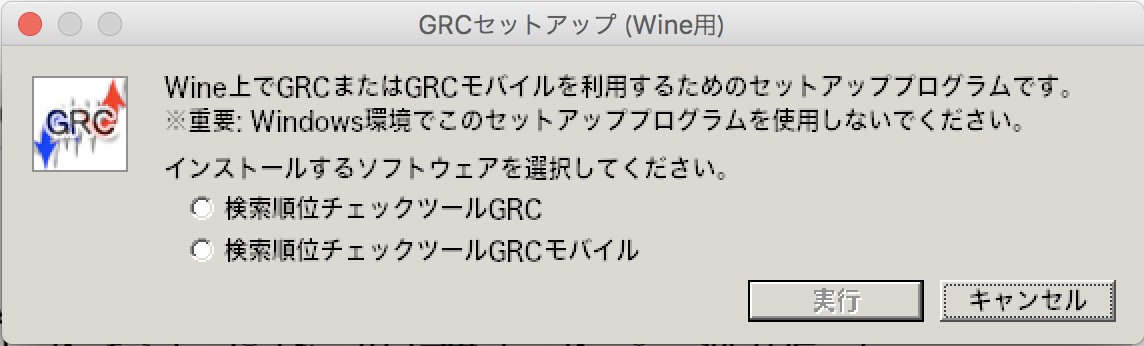
それっぽいインストール画面になってきましたよ!!!
上の「検索順位チェックツールGRC」にチェック付けて実行。
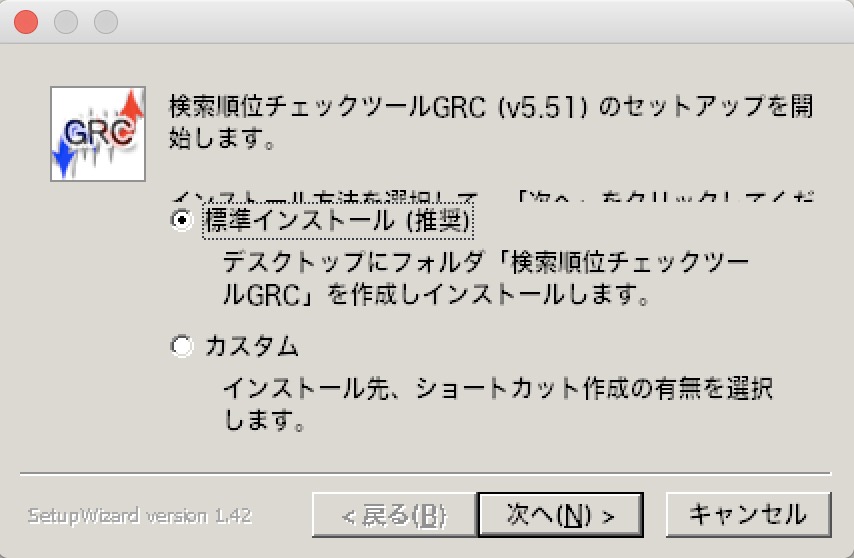
こちらもGRC公式が標準インストールでいいよと言ってるので標準インストール。

インストール完了!
デスクトップにGRCのフォルダができました!
この中にあるGRC.exeというファイルがGRCの起動プログラムです。
※先ほど同様にWineで開きましょう
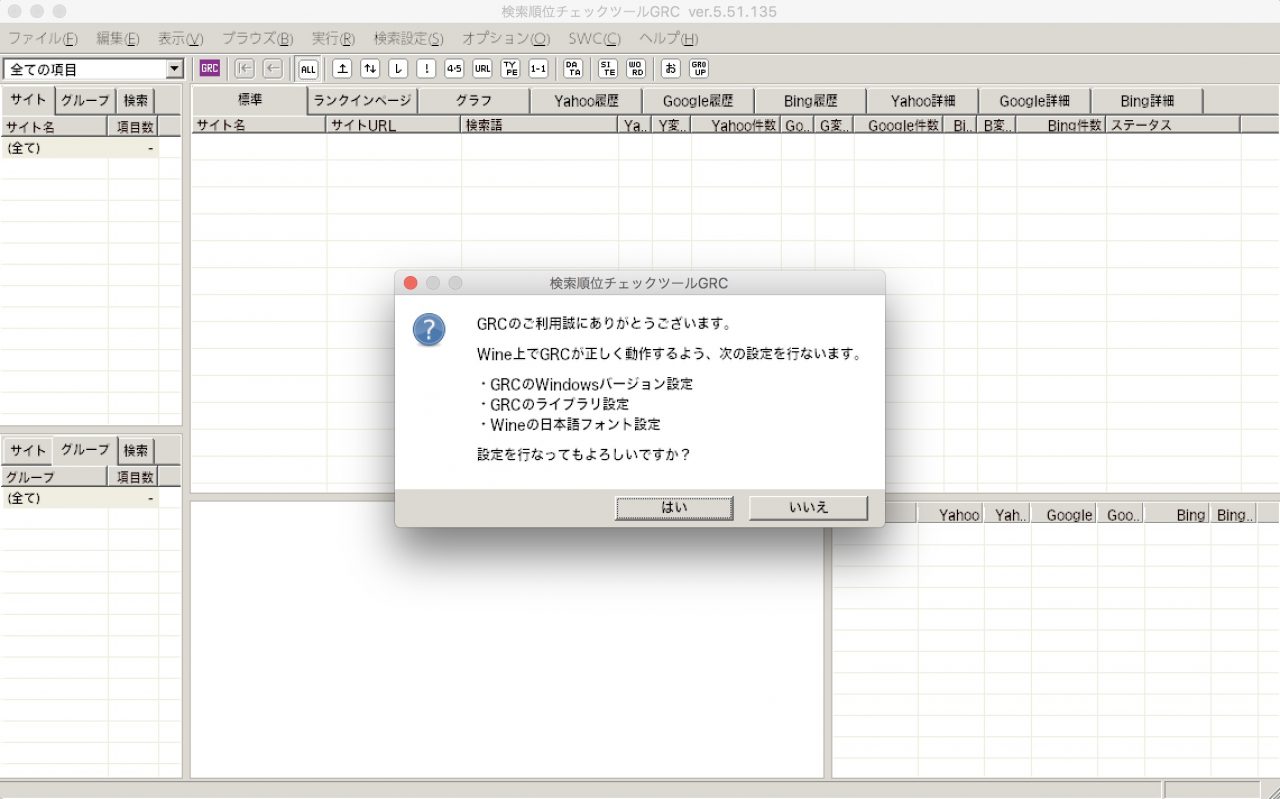
おおおおおーーーーーー!!!!
感動!
GRCがMacで起動しました!!
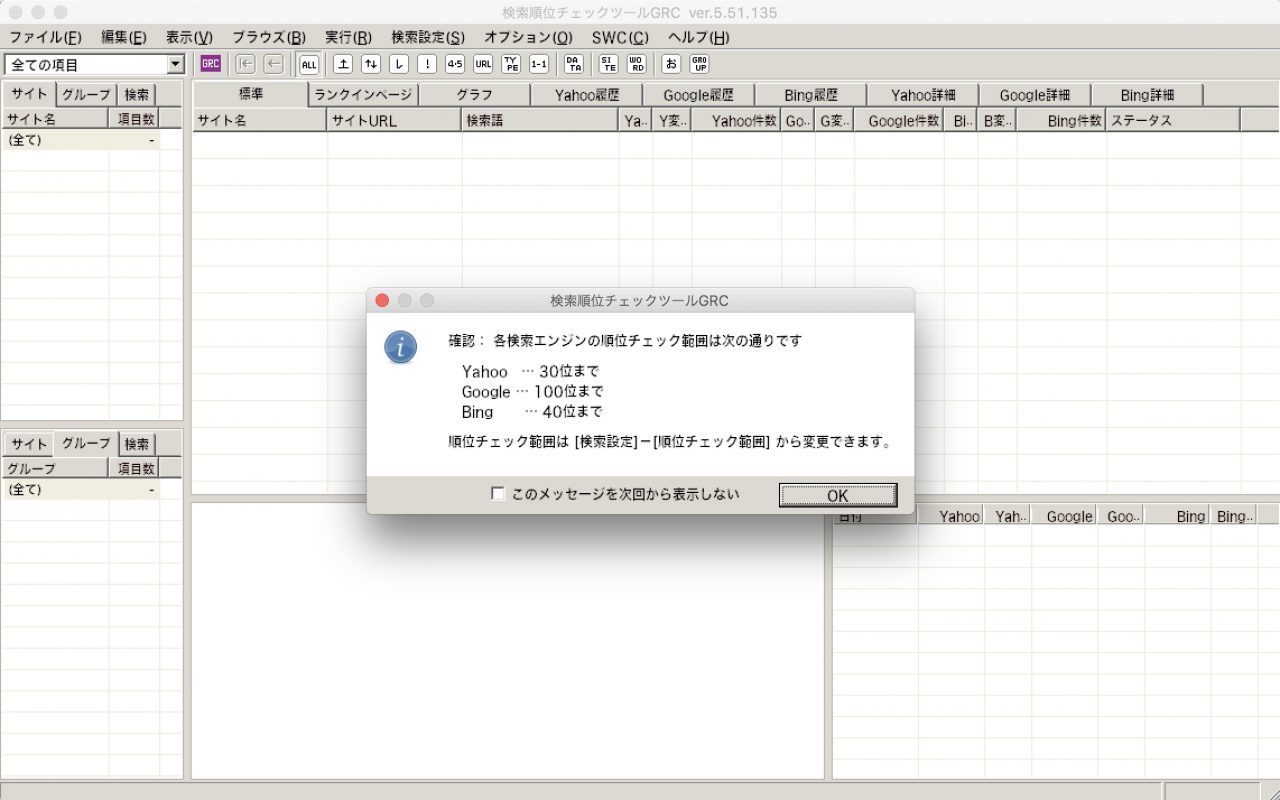
とりあえず無料版なので、3URLで10キーワードまで使えるようです。
まずは、自分の使っているMacにちゃんとインストールできるかを確認し、GRCの使い勝手を見てからライセンスを購入してみてはいかがでしょうか!
自分はすぐにでもライセンス購入したいぞ!
Macユーザーが早速、GRCのライセンスを購入して登録してみた!
その方法をまとめてますのでぜひご覧ください!